Сборка дома из бруса видео: Видео строительства и производства домов из клееного бруса
видео-инструкция по изготовлению своими руками, замена, сборка, усадка, смета, планы, срок службы, как заложить окно, фото и цена
Статьи
В последнее время технология возведения домов из дерева претерпела серьезные изменения, в частности, широкое распространение получили дома из бруса. Они довольно быстро возводятся и при этом обходятся относительно дешево.
Ниже мы рассмотрим, как осуществляется изготовление деревянных домов из бруса по современной технологии.
Дом из бруса
Общие сведения
В наше время брус пришел на смену бревнам, из которых возводились срубы. Казалось бы, эти материалы схожи, однако,брусовые деревянные дома строятся совершенно по-другому.
Если для возведения сруба требовалось мастерство плотника, то собрать дом из бруса может практически каждый человек, который хотя бы немного знаком со строительством. Разница между срубом и брусовым домом, как часто говорят специалисты, сопоставима с разницей строительства зданий из кирпича и бутового камня.
Сосновый брус
Особенности строительства
Выбор древесины
Начать строительство дома можно с выбора породы древесины. Чаще всего для этих целей используют следующие породы:
| Древесина | Особенности |
| Ель | Достаточно долговечная древесина. Особенностью является однородный цвет бревен, а также низкая цена. |
| Сосна | Во многом схожа с елью, однако обладает широкой цветовой гаммой. |
| Лиственница | Отличается повышенной устойчивостью к влаге, благодаря чему эта древесина не гниет десятки лет даже без дополнительной обработки, однако, ее стоимость довольно высокая. К тому же брус довольно тяжелый, что усложняет процесс строительства. |
| Пихта | Обладает красивой текстурой, однако, дерево само по себе недостаточно прочное. Поэтому материал из пихты желательно применять только для возведения межкомнатных перегородок. |
| Дуб | Является одной из наиболее прочных и долговечных пород, однако, смета на деревянный дом из бруса отпугнет любого застройщика, по причине его высокой стоимости. |
Обратите внимание! Срок службы деревянного дома из бруса зависит не столько от выбора древесины, сколько от соблюдения технологии строительства и качества ее обработки защитными составами.
Надо сказать, что важным показателем является не только порода древесины, но и ее влажность. Не стоит начинать строительство дома из бруса, если его влажность превышает 20 процентов, так как такой дом даст сильную усадку, к тому же влажная древесина сильней подвержена гниению.
Планировка дома из бруса 9 на 9
Проект
В наше время совсем не обязательно самостоятельно создавать проект будущей постройки,так как в сети существуют самые разные планы деревянных домов из бруса. Они также есть и на нашем сайте, благодаря чему можно подобрать наиболее подходящий проект дома желаемых размеров.Его можно подкорректировать, чтобы жилье максимально соответствовало вашим пожеланиям.
Следует отметить, что особой популярностью пользуются деревянные брусовые дома с мансардой, так как они обеспечивают практически в два раза больше полезного пространства, чем одноэтажные, но при этом затраты на них значительно меньше, чем на двухэтажные.
Трехмерная модель дома 8х10 с мансардой
Конечно, при необходимости можно обратиться за помощью к профессионалам, которые специализируются на составлении проектов. Правда, стоимость таких услуг может быть достаточно высокой.
Фундамент
Фундамент домов из бруса никакими особенностями не отличается. Можно использовать как ленточный фундамент, так и столбчатый. Выбор типа основания во многом зависит от грунта на участке.
Совет! Если вы сами не знаете какой фундамент лучше использовать, можно обратить внимание на соседские дома.
Дом на столбчатом фундаменте
Самое главное – обеспечить гидроизоляцию фундамента, чтобы вода из грунта не проникала в стены. Для этого на основание укладывают несколько слоев рубероида или другого гидроизолятора.
Сборка дома
Сборка
Сборка деревянных домов из бруса,в отличие от вышеописанных операций, имеет ряд нюансов.Особое внимание следует уделить укладке первого венца. Как правило, его закрепляют на фундаменте при помощи анкеров, дюбелей или просто штырей, предварительно заложенных фундамент.
Соединение «встык»
Важным моментом является соединение бруса на углах.
Она может быть реализована несколькими способами:
- «В стык» – в этом случае брус просто состыковывается друг с другом и дополнительно стягивается скобами. Данный способ является наиболее простым, однако, далеко не самым теплым. Поэтому такое соединение используют в тех случаях, когда фасад дома будет утепляться.
Соединение «в обло»
- «В обло»–в этом случае стыковка осуществляется не на торцах, а на расстоянии двух-трех поперечных сечений от края. Принцип такого соединения заключается в том, что в двух соединяющихся деталях выбираются пазы, по ширине соответствующие ширине сечения, и по глубине – половине сечения.
Схема соединения«в пол дерева»
- «В пол дерева»–напоминает вышеописанное соединение, но стык осуществляется с краю.
На фото — соединение «в лапу»
- «В лапу»–напоминает соединение «в пол дерева», но спил делается не ровным, а наклонным в обе стороны.

Пример соединения в коренной шип и врезка перегородки
- В коренной шип –напоминает соединение «встык», но при этом один брус на торце имеет шип, а другой – паз. Такой вариант соединения также обеспечивает хорошую герметичность.
Совет! Даже при соблюдении технологии строительства рано или поздно деревянный дом начинает нуждаться в ремонте. Поэтому многих владельцев брусового жилья интересует — как заменить брус в деревянном доме?
Если речь идет о сгнившем венце, то дом придется приподнять специальными приспособлениями, если же подгнил небольшой участок, то замена бруса в деревянном доме осуществляется путем его выпиливания и установки новой детали.
Надо сказать, что существуют и другие варианты соединений бруса, к примеру, в «ласточкин хвост» или на прямоугольных шпонках. Однако, вышеперечисленные способы являются наиболее распространенными.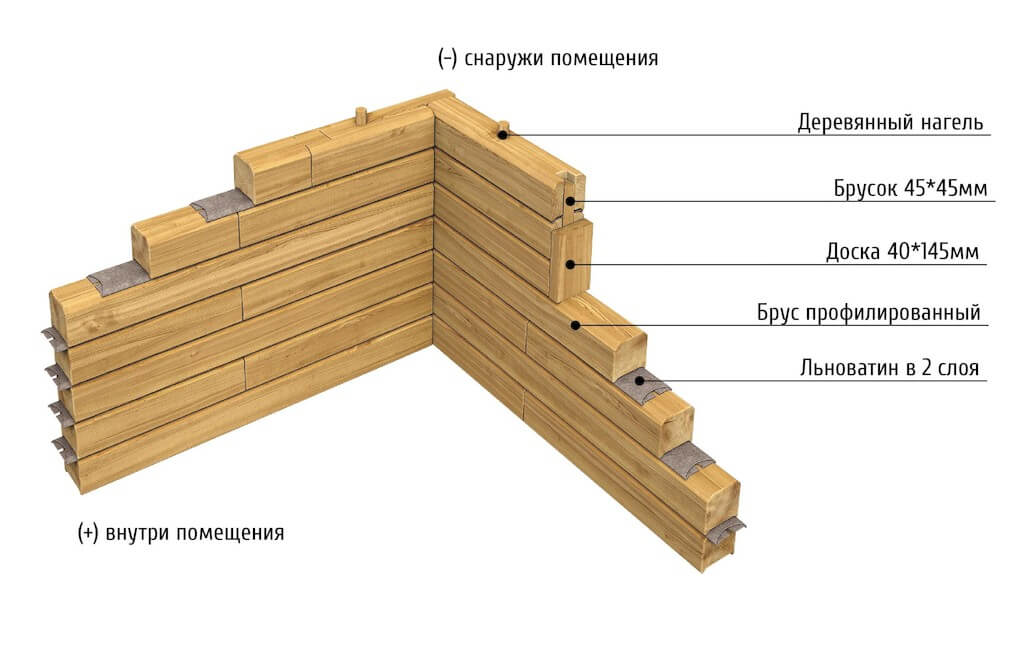
Схема монтажа нагелей
Что касается межвенцового соединения, то оно осуществляется при помощи нагелей. Для этого в верхнем венце высверливается отверстие до середины нижнего венца, и затем в него вставляется металлический или деревянный штырь (нагель).Последние располагаются с шагом около двух метров в шахматном порядке.
После возведения стен в них вырезают оконные и дверные проемы. Для этого можно воспользоваться обычной бензопилой.
Выпиливание оконного проема
Чтобы бревна не распались, их желательно предварительно скрепить с двух сторон проема досками. Впоследствии брус будет укреплен оконным проемом.
Совет! Зачастую домашние мастера интересуются у специалистов -как заложить окно в деревянном доме брусом?Для этого можно воспользоваться таким же брусом, из которого выполнены стены, или сделать каркас и заполнить его пространство утеплителем. В этом случае снаружи окно обшивается вагонкой, имитирующей брус.
После возведения коробки устанавливается кровля. Данный этап не отличается какими-либо особенностями, поэтому рассматривать его не будем.
Данный этап не отличается какими-либо особенностями, поэтому рассматривать его не будем.
Обратите внимание! Внутренней отделкой следует заниматься после того, как завершиться усадка деревянного дома из бруса. Как правило, на это требуется полтора-два года.
Вот, пожалуй, и вся основная инструкция по строительству дома из бруса.
Вывод
Построить дом из бруса гораздо проще, чем из бревна и других материалов. Однако, необходимо строго придерживаться вышеописанной технологии. В этом случае жилье получится прочным и долговечным.
Из видео в этой статье можно получить дополнительную некоторую информацию по озвученной теме.
Дом из бруса 9 на 9 с мансардой — от 1707000 руб.
Габаритные размеры | 9 x 9 м |
Площадь застройки | 81 м2 |
Общая площадь | 110 м2 |
Жилая площадь | 95 м2 |
Срок строительства | 18 — 23 дней |
Гарантия на дом | пять лет |
Предоплата | не требуется |
Цена со сборкой подробная комплектация
проф. | 1 707 000 руб |
проф. брус 140×190 мм | 1 884 000 руб |
домаЗаказать бесплатную
Оставьте заявку сегодня, и строительство дома
будет закончено 25 июня 2023!
Посмотрите видео по проекту дома из бруса 9х9 с мансардой с обзором планировки.
Обратите внимание
- Стоимость дома указана со сборкой;
- На дом «Александров» вы получаете гарантию 5 лет;
- Строительство дома осуществляется без предоплаты, достаточно подписать договор;
- Порядок оплаты: первый платеж 70% от суммы в момент прибытия к вам бригады со строительным материалом, остаток 30% — по завершению работ и подписанию акта приемки дома;
- В проект дома можно бесплатно внести любые изменения по вашему желанию;
- Доставка материалов для возведения дома расcчитывается отдельно и зависит от расстояния и выбранной комплектации (объема материалов);
- Мы работаем в кредит, с материнским капиталом и с государственными субсидиями на строительство дома.

Cвайно-винтовой фундамент
+ 148500 руб
Сборка сруба на берёзовые нагеля
+ 56000 руб
Обработка обвязки антисептиком
+ 25000 руб
Замена кровли «Ондулин» на металлочерепицу
Покраска стен снаружи пропиткой Верес
+ 70000 руб
Дополнительный венец
+ 50000 руб
Замена на «зимнее» утепление 150мм (до -30°C)
+ 27000 руб
Замена пола естественной влажности на сухой
+ 26500 руб
Замена входной двери на металлическую утепленную
+ 15000 руб
Замена деревянных окон на пластиковые
+ 30000 руб
Усиление проемов окон и дверей ройками
+ 22000 руб
Садовый туалет
+ 10000 руб
Использование и настройка рабочих пространств
Руководство пользователя Отмена
Поиск
- Руководство пользователя Adobe Premiere Pro
- Бета-версии
- Обзор программы бета-тестирования
- Главная страница Premiere Pro Beta
- Бета-функции
- Безопасный надежный транспорт (SRT)
- Менеджер цвета
- Режим восстановления
- Начало работы
- Начало работы с Adobe Premiere Pro
- Что нового в Premiere Pro
- Рекомендации по обновлению Premiere Pro
- Сочетания клавиш в Premiere Pro
- Специальные возможности в Premiere Pro
- Часто задаваемые вопросы
- Примечания к выпуску | Премьера Про
- Начало работы с Adobe Premiere Pro
- Требования к оборудованию и операционной системе
- Рекомендации по оборудованию
- Системные требования
- Требования к графическому процессору и драйверу графического процессора
- GPU-ускоренный рендеринг и аппаратное кодирование/декодирование
- Рекомендации по оборудованию
- Создание проектов
- Начать новый проект
- Открытые проекты
- Перемещение и удаление проектов
- Работа с несколькими открытыми проектами
- Работа с ярлыками проекта
- Обратная совместимость проектов Premiere Pro
- Открытие и редактирование проектов Premiere Rush в Premiere Pro
- Передовой опыт: создавайте собственные шаблоны проектов
- Рабочие пространства и рабочие процессы
- Рабочие места
- Часто задаваемые вопросы | Импорт и экспорт в Premiere Pro
- Работа с панелями
- Сенсорное управление Windows и управление жестами
- Использование Premiere Pro в конфигурации с двумя мониторами
- Рабочие места
- Frame.
 io
io- Установить и активировать Frame.io
- Использование Frame.io с Premiere Pro и After Effects
- Интеграция Adobe Workfront и Frame.io
- Часто задаваемые вопросы
- Захват и импорт
- Съемка
- Съемка и оцифровка видеоматериала
- Захват видео HD, DV или HDV
- Пакетный захват и повторный захват
- Настройка системы для захвата HD, DV или HDV
- Съемка и оцифровка видеоматериала
- Импорт
- Передача файлов
- Импорт неподвижных изображений
- Импорт цифрового аудио
- Импорт из Avid или Final Cut
- Импорт файлов проекта AAF из Avid Media Composer
- Импорт файлов проекта XML из Final Cut Pro 7 и Final Cut Pro X
- Импорт файлов проекта AAF из Avid Media Composer
- Форматы файлов
- Поддерживаемые форматы файлов
- Поддержка Blackmagic RAW
- Оцифровка аналогового видео
- Работа с таймкодом
- Съемка
- Редактирование
- Редактирование видео
- Последовательности
- Создание и изменение последовательностей
- Изменить настройки последовательности
- Добавить клипы в эпизоды
- Переставить клипы в последовательности
- Поиск, выбор и группировка клипов в последовательности
- Редактировать из последовательностей, загруженных в исходный монитор
- Упростить последовательности
- Рендеринг и предварительный просмотр последовательностей
- Работа с маркерами
- Исправление источника и нацеливание на отслеживание
- Обнаружение редактирования сцены
- Видео
- Создание и воспроизведение клипов
- Обрезные зажимы
- Синхронизация аудио и видео с помощью Merge Clips
- Рендеринг и замена медиа
- Отмена, история и события
- Заморозить и удерживать кадры
- Работа с соотношениями сторон
- Создание и воспроизведение клипов
- Аудио
- Обзор аудио в Premiere Pro
- Микшер аудиодорожек
- Регулировка уровня громкости
- Редактирование, восстановление и улучшение звука с помощью панели Essential Sound
- Автоматически приглушать звук
- Ремикс аудио
- Мониторинг громкости клипа и панорамирование с помощью Audio Clip Mixer
- Балансировка звука и панорамирование
- Advanced Audio — субмиксы, понижающее микширование и маршрутизация
- Звуковые эффекты и переходы
- Работа со звуковыми переходами
- Применение эффектов к аудио
- Измерение звука с помощью эффекта Loudness Radar
- Запись аудио миксов
- Редактирование аудио на временной шкале
- Сопоставление аудиоканалов в Premiere Pro
- Использование аудио Adobe Stock в Premiere Pro
- Обзор аудио в Premiere Pro
- Текстовое редактирование
- Текстовое редактирование
- Редактирование текста | Часто задаваемые вопросы
- Расширенное редактирование
- Рабочий процесс многокамерного редактирования
- Настройка и использование головного дисплея для иммерсивного видео в Premiere Pro
- Редактирование VR
- Рабочий процесс многокамерного редактирования
- Передовой опыт
- Передовой опыт: микшируйте звук быстрее
- Передовой опыт: эффективное редактирование
- Процессы монтажа художественных фильмов
- Видеоэффекты и переходы
- Обзор видеоэффектов и переходов
- Эффекты
- Типы эффектов в Premiere Pro
- Применение и удаление эффектов
- Пресеты эффектов
- Автоматический рефрейминг видео для разных каналов социальных сетей
- Эффекты цветокоррекции
- Изменение продолжительности и скорости клипов
- Корректирующие слои
- Стабилизировать отснятый материал
- Переходы
- Применение переходов в Premiere Pro
- Изменение и настройка переходов
- Трансформация
- Заголовки, графика и подписи
- Обзор панели «Основные графические элементы»
- Заголовки
- Создать заголовок
- Графика
- Создать фигуру
- Рисование с помощью инструмента «Перо»
- Выравнивание и распределение объектов
- Изменение внешнего вида текста и фигур
- Применение градиентов
- Добавление функций адаптивного дизайна к вашей графике
- Установка и использование шаблонов анимационного дизайна
- Замена изображений или видео в шаблонах анимационного дизайна
- Использование шаблонов анимированной графики на основе данных
- Подписи
- Преобразование речи в текст
- Скачать языковые пакеты для транскрипции
- Работа с титрами
- Проверить орфографию и найти и заменить
- Экспорт текста
- Преобразование речи в текст в Premiere Pro | Часто задаваемые вопросы
- Передовой опыт: более быстрые графические рабочие процессы
- Прекращение поддержки устаревшего титровального устройства в Premiere Pro | Часто задаваемые вопросы
- Обновите устаревшие игры до исходной графики
- Анимация и ключевые кадры
- Добавление, навигация и установка ключевых кадров
- Анимационные эффекты
- Используйте эффект движения для редактирования и анимации клипов
- Оптимизация автоматизации ключевых кадров
- Перемещение и копирование ключевых кадров
- Просмотр и настройка эффектов и ключевых кадров
- Добавление, навигация и установка ключевых кадров
- Наложение
- Наложение, альфа-каналы и настройка непрозрачности клипа
- Маскировка и отслеживание
- Режимы наложения
- Наложение, альфа-каналы и настройка непрозрачности клипа
- Цветовая коррекция и цветокоррекция
- Обзор: рабочие процессы работы с цветом в Premiere Pro
- Автоматический цвет
- Проявите творческий подход к цвету с помощью Lumetri Looks
- Настройка цвета с помощью кривых RGB и Hue Saturation Curves
- Исправление и сопоставление цветов между снимками
- Использование дополнительных элементов управления HSL на панели Lumetri Color
- Создание виньеток
- Внешний вид и LUT
- Осциллографы Lumetri
- Управление цветом дисплея
- Отображение тонов временной шкалы
- HDR для вещательных компаний
- Включить поддержку DirectX HDR
- Экспорт мультимедиа
- Экспорт видео
- Экспорт менеджера пресетов
- Рабочий процесс и обзор экспорта
- Быстрый экспорт
- Экспорт для Интернета и мобильных устройств
- Экспорт неподвижного изображения
- Экспорт проектов для других приложений
- Экспорт файлов OMF для Pro Tools
- Экспорт в формат Panasonic P2
- Экспорт настроек
- Ссылка на экспорт настроек
- Основные настройки видео
- Настройки кодирования
- Передовой опыт: ускоренный экспорт
- Совместное редактирование
- Совместная работа в Premiere Pro
- Начните с совместного редактирования видео
- Создание командных проектов
- Добавление мультимедиа и управление им в Team Projects
- Приглашение и управление соавторами
- Делитесь изменениями и управляйте ими с соавторами
- Просмотр автосохранений и версий Team Projects
- Управление командными проектами
- Связанные командные проекты
- Часто задаваемые вопросы
- Подробные и эпизодические рабочие процессы
- Подробные и эпизодические рабочие процессы
- Использование продукции
- Как клипы работают в проектах в Production
- Передовой опыт: работа с продукцией
- Работа с другими приложениями Adobe
- After Effects и Photoshop
- Динамическая связь
- Прослушивание
- Прелюдия
- Организация и управление активами
- Работа в панели «Проект»
- Упорядочивание ресурсов на панели «Проект»
- Игровые активы
- Поисковые активы
- Библиотеки Creative Cloud
- Настройки синхронизации в Premiere Pro
- Консолидация, транскодирование и архивирование проектов
- Управление метаданными
- Передовой опыт
- Передовой опыт: обучение на основе производства вещания
- Передовой опыт: работа с собственными форматами
- Передовой опыт: обучение на основе производства вещания
- Работа в панели «Проект»
- Повышение производительности и устранение неполадок
- Настройка параметров
- Сброс и восстановление настроек
- Работа с прокси
- Обзор прокси
- Рабочий процесс загрузки и прокси
- Обзор прокси
- Проверьте, совместима ли ваша система с Premiere Pro
- Premiere Pro для Apple Silicon
- Устранение мерцания
- Переплетение и порядок полей
- Интеллектуальный рендеринг
- Опора панели управления
- Передовой опыт: работа с собственными форматами
- База знаний
- Известные проблемы
- Исправлены проблемы
- Устранение сбоев Premiere Pro
- Невозможно перенести настройки после обновления Premiere Pro
- Зеленое и розовое видео в Premiere Pro или Premiere Rush
- Как управлять кэшем мультимедиа в Premiere Pro?
- Исправление ошибок при рендеринге или экспорте
- Устранение неполадок, связанных с воспроизведением и производительностью в Premiere Pro
- Настройка параметров
- Расширения и подключаемые модули
- Установка подключаемых модулей и расширений в Premiere Pro
- Последние плагины от сторонних разработчиков
- Мониторинг ресурсов и автономных носителей
- Мониторинг ресурсов
- Использование Source Monitor и Program Monitor
- Использование эталонного монитора
- Автономные носители
- Работа с автономными клипами
- Создание клипов для автономного редактирования
- Перепривязка оффлайн medInstia
- Работа с автономными клипами
- Мониторинг ресурсов
Используйте панель заголовка для навигации по рабочему процессу редактирования в Premiere Pro. Используйте макеты рабочего пространства по умолчанию или настройте их в соответствии со своим стилем работы.
Используйте макеты рабочего пространства по умолчанию или настройте их в соответствии со своим стилем работы.
Видео- и аудиоприложения Adobe предлагают настраиваемые рабочие пространства для различных задач. Хотя каждое приложение имеет собственный набор панелей (например, «Проект», «Метаданные» и «Временная шкала»), вы перемещаете и группируете панели одинаково в разных продуктах.
Главным окном программы является окно приложения . Панели организованы в этом окне в порядке, называемом рабочим пространством . Рабочая область по умолчанию содержит группы панелей и отдельные панели.
Вы настраиваете рабочее пространство, размещая панели в макете, который лучше всего соответствует вашему стилю работы. При перестановке панелей размеры других панелей автоматически изменяются в соответствии с размером окна. Вы можете создать и сохранить несколько настраиваемых рабочих пространств для разных задач, например, одно для редактирования и одно для предварительного просмотра.![]()
Навигация и использование главного экрана
Начальный экран — это то, с чего вы начинаете работу в Premiere Pro. Используйте параметры слева, чтобы начать новый проект или открыть существующий проект. Правая часть главного экрана обеспечивает доступ к учебным пособиям в приложении, а также к другим учебным пособиям и документации, доступным в Интернете.
Содержимое главного экрана меняется со временем по мере использования Premiere Pro. По мере того, как вы работаете над большим количеством проектов и получаете больше опыта, ваши последние проекты отображаются на главном экране, а количество отображаемых руководств уменьшается.
Панель заголовка для навигации в Premiere Pro
Используйте панель заголовка для перемещения между различными частями приложения и для открытия различных рабочих областей во время редактирования.
A. Кнопка «Домой», чтобы открыть главный экран B. Вкладка «Импорт» C. Вкладка «Правка» D. Вкладка «Экспорт» E. Имя проекта F. Рабочие области G. Быстрый экспорт H. Максимальный видеовыход
Кнопка «Домой», чтобы открыть главный экран B. Вкладка «Импорт» C. Вкладка «Правка» D. Вкладка «Экспорт» E. Имя проекта F. Рабочие области G. Быстрый экспорт H. Максимальный видеовыход
При выборе «Новый проект» Premiere Pro открывается в режиме импорта. После создания нового проекта или открытия существующего Premiere Pro открывается в режиме редактирования. Когда вы будете готовы экспортировать видео, откройте режим экспорта.
Рабочие области
Интерфейс Premiere Pro состоит из панелей, организованных в макет и сохраненных как рабочая область. Premiere Pro поставляется с 15 рабочими пространствами по умолчанию. Большинство рабочих пространств основаны на конкретных задачах постобработки (таких как цвет, звук или графика), но вот советы по использованию некоторых общих рабочих пространств:
- Essentials. Все, что вам нужно, удобно организовано. Рекомендуется для использования, особенно если вы работаете с одним монитором.

- Вертикальное — идеально, если вы работаете с вертикальным видео. Вы можете переключаться между источником и программным монитором на той же панели.
- Обучение – идеальный вариант, если вы хотите использовать учебные пособия в приложении и изучать контент во время редактирования. Сборка
- . Благодаря большой панели «Проект» это рабочее пространство отлично подходит, если вы хотите, чтобы вы наводили курсор, устанавливали точки входа и выхода и быстро создавали черновой монтаж.
- Подписи и графика — идеально подходит, если вы работаете с подписями или графикой.
- Review – Используйте это рабочее пространство, если хотите использовать Frame.io для отзывов
- Производство. Используйте это рабочее пространство, если вы сотрудничаете с командой над производством.
Изменить рабочие области
Щелкните имена рабочих областей в раскрывающемся меню, чтобы получить доступ к рабочим областям.
Вы также можете открыть рабочее пространство из меню «Окно» или с помощью сочетаний клавиш:
- Откройте проект, над которым хотите работать, выберите «Окно» > «Рабочее пространство» и выберите нужное рабочее пространство.

Нажмите Alt + Shift + 1 (до 9), чтобы открыть отдельные рабочие области.
Вы можете настроить сочетания клавиш, чтобы открывать предпочитаемые рабочие пространства, в том числе настраиваемые рабочие пространства.
Импорт рабочего пространства с проектом
По умолчанию Premiere Pro открывает проекты в любом рабочем пространстве, открытом в данный момент. Однако вы можете открыть проект в последнем использовавшемся с ним рабочем пространстве. Этот параметр полезен, если вы часто меняете рабочее пространство для каждого проекта.
Перед открытием проекта выберите «Окно» > «Рабочие пространства» > «Импортировать рабочее пространство из проектов».
Примечание: Если вы импортируете проект, а рабочая область пуста, закройте проект. Снимите флажок «Импорт рабочего пространства из проектов». Снова импортируйте проект и выберите существующую рабочую область для проекта.
Изменить порядок рабочих пространств или удалить рабочие пространства
Вы можете изменить порядок отображения рабочих пространств или скрыть рабочее пространство, чтобы оно не отображалось в меню Рабочие пространства . Вы также можете удалить пользовательские рабочие пространства, если они вам больше не нужны.
- Выберите «Редактировать рабочие пространства» в нижней части меню «Рабочие пространства». Отображается диалоговое окно «Редактировать рабочие пространства».
Вы также можете получить доступ к диалоговому окну «Редактировать рабочие пространства» через Окно > Рабочие пространства > Редактировать рабочие пространства. - Здесь вы можете изменить порядок рабочих областей, скрыть их или удалить пользовательские рабочие области.
- Чтобы отменить любые внесенные изменения, нажмите кнопку «Отмена».
Вы можете изменить рабочее пространство и сохранить самый последний макет в качестве пользовательского рабочего пространства. Сохраненные пользовательские рабочие области отображаются в меню «Рабочая область» для доступа в будущем.
Сохраненные пользовательские рабочие области отображаются в меню «Рабочая область» для доступа в будущем.
Расположите группы и панели по своему усмотрению, а затем выполните одно из следующих действий:
- Откройте раскрывающееся меню «Рабочие пространства» и выберите «Сохранить как новое рабочее пространство». Или
- Выберите «Окно» > «Рабочее пространство» > «Сохранить как новое рабочее пространство».
Если вы внесете изменения в исходное рабочее пространство по умолчанию и сохраните изменения, единственный способ восстановить их — удалить файл конфигурации рабочего пространства из папки Layouts.
Сохранение пользовательского рабочего пространства Сброс рабочего пространстваСброс текущее рабочее пространство, чтобы вернуться к исходному, сохраненному макету панели.
Выполните одно из следующих действий:
- Откройте раскрывающееся меню «Рабочие пространства» и выберите «Восстановить сохраненный макет».
 Или
Или - Выберите «Окно» > «Рабочее пространство» > «Восстановить сохраненный макет».
Стыковочные, групповые или плавающие панели
Вы может стыковать панели вместе, перемещать их в группы и из них, а также отстыковывать их поэтому они плавают над окном приложения. При перетаскивании панели десантных зон — зон на которую можно переместить панель — стать выделенной. Зона сброса вы выбираете, определяет, где панель вставлена, и будет ли она стыковаться или группы с другими панелями.
Зоны стыковки
Зоны стыковки существуют по краям панели, группы или окна. Пристыковка панели помещает ее рядом с существующей группой, изменяя размер всех групп в соответствии с новой панелью.
Перетащите панель (A) в зону стыковки (B), чтобы закрепить ее (C)Зоны группировки
Зоны группировки существуют в
середине панели или группы, а также вдоль области вкладок панелей.
Перетаскивание панели в зону группировки складывает ее с другими панелями.
Док или групповые панели
Если панель, которую вы хотите пристыковать или группа не видна, выберите ее в меню «Окно».
Перетащите нужную панель в нужную зону перетаскивания. Приложение закрепляется или группируется в соответствии с типом зоны сброса.
Нажмите клавишу Ctrl при перетаскивании панели, чтобы она стала плавающей.
Вы можете выбрать отображение панелей в группе панелей в стопке или в виде вкладок. Сложенные панели разворачиваются и свертываются одним щелчком мыши на заголовке панели или касанием пальца при использовании сенсорной поверхности. Выберите нужный вариант в настройках группы панелей.
Отстыковка панель в плавающем окне
При отстыковке панели в
плавающее окно, вы можете добавлять панели в окно и изменять его
аналогично окну приложения. Вы можете использовать плавающие окна
использовать дополнительный монитор или создавать рабочие пространства, такие как рабочие пространства
в более ранних версиях приложений Adobe.
Вы можете использовать плавающие окна
использовать дополнительный монитор или создавать рабочие пространства, такие как рабочие пространства
в более ранних версиях приложений Adobe.
Выбрать панель, которую вы хотите открепить (если она не видна, выберите ее из меню Окно), а затем выполните одно из следующих действий:
Выберите «Открепить панель» или «Открепить группу панелей» в меню панели. Undock Panel Group отстыковывает группу панелей.
Удерживая нажатой клавишу Ctrl (Windows®) или Command (Mac OS®), перетащите панель или группу из текущего местоположения. Когда вы отпустите кнопку мыши, панель или группа появится в новом плавающем окне.
Перетащите панель или группу за пределы окна приложения. (Если окно приложения развернуто, перетащите панель на панель задач Windows.)
Изменение размера групп панелей
При наведении указателя на разделители между группами панелей появляются значки изменения размера. При перетаскивании этих значков изменяются размеры всех групп, разделяющих разделитель. Например, предположим, что ваше рабочее пространство содержит три группы панелей, расположенных вертикально друг над другом. Если вы перетащите разделитель между двумя нижними группами, они изменятся в размере, но самая верхняя группа не изменится.
При перетаскивании этих значков изменяются размеры всех групп, разделяющих разделитель. Например, предположим, что ваше рабочее пространство содержит три группы панелей, расположенных вертикально друг над другом. Если вы перетащите разделитель между двумя нижними группами, они изменятся в размере, но самая верхняя группа не изменится.
Чтобы быстро развернуть панель под указателем, нажмите клавишу ударения. (Не нажимайте Shift.) Нажмите клавишу акцента еще раз, чтобы вернуть панели исходный размер.
Выполните одно из следующих действий:
- Чтобы изменить размер по горизонтали или вертикали, поместите указатель между двумя группами панелей. Указатель становится двойная стрелка .
- Чтобы изменить размер в обоих направлениях одновременно, поместите
указатель на пересечении трех или более групп панелей.
Указатель превратится в четырехстороннюю стрелку .

Удерживая нажатой кнопку мыши, перетащите, чтобы изменить размер панели. группы.
Перетаскивание разделителя между группами панелей для изменения их размера по горизонталиA. Исходная группа со значком изменения размера B. Размер изменен группы
При закрытии группы панелей в окно приложения, другие группы изменяются в размере, чтобы использовать новые доступные космос. Когда вы закрываете плавающее окно, панели внутри него закрываются, слишком.
Перетащите горизонтальную полосу прокрутки, чтобы увидеть все панели в узкой группеРабота с несколькими мониторами
Чтобы увеличить доступное пространство экрана,
использовать несколько мониторов. При работе с несколькими мониторами
окно приложения появляется на одном мониторе, а вы размещаете плавающее
окна на втором мониторе. Конфигурации монитора сохраняются
в рабочей области.
Осветлить или затемнить интерфейс
Можно понизить яркость, как при работе в затемненном редакторе или при коррекции цвета. Изменение яркость влияет на панели, окна и диалоговые окна, но не не влияет на полосы прокрутки, строки заголовка и меню, которые не находятся внутри панели. Кроме того, изменение не затрагивает фон приложения. в Windows.
Выберите «Правка» > «Установки» > «Внешний вид» (Windows) или «Premere Pro» > «Установки» > «Внешний вид» (macOS).
Перетащите ползунок «Яркость пользовательского интерфейса» влево или вправо. Нажмите «По умолчанию», чтобы восстановить уровень яркости по умолчанию.
Войдите в свою учетную запись
Войти
Управление учетной записьюPA Генеральная ассамблея
Расписание заседаний
Повторный созыв Сената
Сегодня в 11:00
Палата вновь соберется
Сегодня в 11:00
Найди моего депутата
Дом
- Имя
- Округ #
- округ
- Ваш адрес
Сенат
- Имя
- Округ #
- округ
- Ваш адрес
Найти законодательство
Счет #
Ключевое слово
комитет ДомСенат
Просмотрите текст законопроектов, постановлений и поправок или посетите нашу Информацию о сессии. страница для других потребностей в законодательной информации. Быть уверенным
чтобы проверить наше новое приложение PaLegis Notifications!
страница для других потребностей в законодательной информации. Быть уверенным
чтобы проверить наше новое приложение PaLegis Notifications!
Последние твиты
@PALegis
Заседания комитетов
Члены
Голоса
Популярные страницы
Наведите указатель мыши на комитет для получения дополнительной информации
Расписание комитета Сената
- ФИНАНСЫ
Комната 8Е-А Восточное крыло (Прямая трансляция), 09:30
- КОМИССИЯ ПО ФИНАНСИРОВАНИЮ БАЗОВОГО ОБРАЗОВАНИЯ
Комната для слушаний 1 Северный офис, корп. (Прямая трансляция), 10:00
Полное расписание Сената
Расписание комитета дома
- РЕСПУБЛИКАНСКИЙ ПОЛИТИЧЕСКИЙ КОМИТЕТ
Комната 205 Офис Райана, 09:00
- СУДЕБНАЯ ВЛАСТЬ
Комната 140 Главный Капитолий, 09:30
- КОМИССИЯ ПО ФИНАНСИРОВАНИЮ БАЗОВОГО ОБРАЗОВАНИЯ
Комната для слушаний 1 Северный офисный корпус, 10:00
Полное расписание дома
Последние голоса Сената
Вторник, 6 июня 2023 г.
- SB 691 PN 715, A00638, Поправка к YAW № A-0638
28 ДА
22 НЕТ
- SB 361 PN 635, Конечный проход
50 ДА
0 НЕТ
- SB 262 PN 833, Конечный проход
50 ДА
0 НЕТ
- SB 152 PN 124, Конечный проход
50 ДА
0 НЕТ
- СБ 24 ПН 403, Конечный проход
50 ДА
0 НЕТ
Просмотреть все за вторник, 6 июня 2023 г.
Последние голоса за дом
Вторник, 06 июня 2023 г.
- HB 815 PN 772, КОНЕЧНЫЙ ПРОХОД
102 ДА
101 НЕТ
- HB 787 PN 736, КОНЕЧНЫЙ ПРОХОД
125 ДА
78 НЕТ
- HB 450 PN 418, КОНЕЧНЫЙ ПРОХОД
166 ДА
37 НЕЙ
- HB 405 PN 1447, КОНЕЧНЫЙ ПРОХОД
203 ДА
0 НЕТ
- HB 394 PN 361, КОНЕЧНЫЙ ПРОХОД
203 ДА
0 НЕТ
Просмотреть все за Вторник, 6 июня 2023 г.
Голоса комитета также доступны:
Комитеты Сената | Домовые комитеты
Наиболее важные законодательные акты за последние 7 дней
- Законопроект Палаты представителей 1283; Очередная сессия 2023-2024 гг.
- Законопроект Палаты представителей 1284; Очередная сессия 2023-2024 гг.
- законопроект № 106; Очередная сессия 2023-2024 гг.
- Сенатский законопроект 743; Очередная сессия 2023-2024 гг.
- законопроект № 1018; Очередная сессия 2023-2024 гг.
- законопроект № 652; Очередная сессия 2023-2024 гг.
- Законопроект Палаты представителей 1282; Очередная сессия 2023-2024 гг.
Основные законодательные акты за последние 30 дней
- Законопроект Палаты представителей 586; Очередная сессия 2023-2024 гг.
- законопроект № 1018; Очередная сессия 2023-2024 гг.
- законопроект № 714; Очередная сессия 2023-2024 гг.



 брус 140×140 мм
брус 140×140 мм
 io
io

 Или
Или
